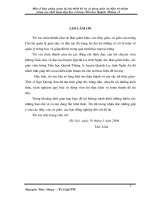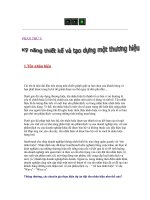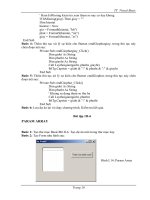Thiết kế nhiều nội dung
Bạn đang xem bản rút gọn của tài liệu. Xem và tải ngay bản đầy đủ của tài liệu tại đây (1.04 MB, 10 trang )
CorelDRAW: Một thiết kế - nhiều nội dung
Khi làm việc với một thiết kế cụ thể, đôi khi bạn có nhu cầu in ra thành phẩm chung một thiết kế nhưng có
nhiều nội dung khác nhau. Thẻ nhân viên, thư mời, danh thiếp, thẻ khuyến mãi, … là những ví dụ cụ thể
trong trường hợp này.
Rất nhiều bạn thắc mắc về cách thức giải quyết vấn đề trong CorelDRAW – không biết nó có thể làm được
việc này như chức năng Mail Merge của Word không? Hướng dẫn sau sẽ giải tỏa thắc mắc của bạn!
Hướng dẫn này minh họa trên CorelDRAW X5, nhưng bạn vẫn có thể áp dụng trên phiên bản X3 trở về sau.
CHUẨN BỊ:
- Trước hết bạn hãy tạo một thiết kế mẫu chứa nội dung chung và thành phần sẽ thay đổi. Minh họa ở đây
là một dạng thẻ nhân viên:
Hình này đã được điều chỉnh kích thước. Nhắp tại thanh này để xem hình đầy đủ. Kích thước
hình gốc là 889x399
- Chuẩn bị dữ liệu theo mẫu sau bằng cách sử dụng bất kỳ trình soạn thảo văn bản nào (minh họa dùng
chương trình Notepad):
Dòng đầu tiên khai báo số lượng mục sẽ thay đổi, dòng thứ hai là tên các mục, các dòng tiếp theo là dữ
liệu tương ứng.
THAO TÁC:
- Mở mẫu thiết kế đã tạo > vào menu
File
>
Print Merge
>
Create/Load Merge Fields
- Chọn
Import text from a file or an ODBC data source
> nhấn
Next
Hình này đã được điều chỉnh kích thước. Nhắp tại thanh này để xem hình đầy đủ. Kích thước
hình gốc là 510x421
- Chọn nơi chứa tập tin
danhsach.txt
> nhấn
Next
Hình này đã được điều chỉnh kích thước. Nhắp tại thanh này để xem hình đầy đủ. Kích thước
hình gốc là 510x421
- Tại bước này, bạn có thể bổ sung thêm các field nếu muốn > nhấn
Next
Hình này đã được điều chỉnh kích thước. Nhắp tại thanh này để xem hình đầy đủ. Kích thước
hình gốc là 510x421
- Kiểm tra dữ liệu, sửa đổi và nhập thêm (nếu cần thiết) > nhấn
Next
Hình này đã được điều chỉnh kích thước. Nhắp tại thanh này để xem hình đầy đủ. Kích thước
hình gốc là 510x421
- Nhấn Finish để hoàn tất bước đưa dữ liệu vào chương trình
Hình này đã được điều chỉnh kích thước. Nhắp tại thanh này để xem hình đầy đủ. Kích thước
hình gốc là 510x421
- Lúc này, sẽ xuất hiện thanh
Print Merge
> chọn từng mục trong ô Field của thanh công cụ này > rồi nhấn
nút Insert > lúc này các mục sẽ xuất hiện trong trang thiết kế
Hình này đã được điều chỉnh kích thước. Nhắp tại thanh này để xem hình đầy đủ. Kích thước
hình gốc là 779x229
- Bây giờ bạn hãy sắp xếp lại ví trí, đồng thời định dạng các field này như mong muốn
Hình này đã được điều chỉnh kích thước. Nhắp tại thanh này để xem hình đầy đủ. Kích thước
hình gốc là 757x455
- Đến bước này, bạn nên lưu lại file thiết kế để sử dụng về sau. Lưu ý: mặc dù nội dung thiết kế đã được
lưu, nhưng khi in, bạn phải thực hiện lại các bước trên để kết nối dữ liệu với tập tin danhsach.txt
- Vào menu
File
>
Print Merge
>
Perform Merge
(hoặc nhấn nút
trên thanh công cụ
Print Merge
) >
nhấn tiếp
Print Preview
, lúc này bạn sẽ được các Record, mỗi Record là một thiết kế với những nội dung
được lấy từ tập tin danhsach.txt
Hình này đã được điều chỉnh kích thước. Nhắp tại thanh này để xem hình đầy đủ. Kích thước
hình gốc là 684x507
- Nếu bạn vào menu File > Print Merge > chọn lệnh Merge to New Document thì CorelDRAW chứa nội dung
thành phẩm vào từng trang tập tin mới (thay vì từng Record như trên)
Hình này đã được điều chỉnh kích thước. Nhắp tại thanh này để xem hình đầy đủ. Kích thước
hình gốc là 826x536